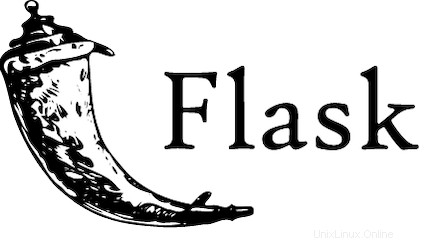
このチュートリアルでは、Ubuntu 20.04 LTSにFlaskをインストールする方法を紹介します。知らなかった方のために、FlaskはPython用の無料のオープンソースマイクロWebフレームワークです。開発者が安全でスケーラブルで保守可能なWebアプリケーションを構築できるように設計されています。初心者でも、非常にシンプルで簡単に開始できます。
この記事は、少なくともLinuxの基本的な知識があり、シェルの使用方法を知っていること、そして最も重要なこととして、サイトを独自のVPSでホストしていることを前提としています。インストールは非常に簡単で、ルートアカウントで実行されていますが、そうでない場合は、'sudoを追加する必要があります。 ‘ルート権限を取得するコマンドに。 Ubuntu 20.04(Focal Fossa)にFlaskを段階的にインストールする方法を紹介します。 Ubuntu 18.04、16.04、およびLinuxMintなどの他のDebianベースのディストリビューションでも同じ手順に従うことができます。
前提条件
- 次のオペレーティングシステムのいずれかを実行しているサーバー:Ubuntu 20.04、18.04、16.04、およびLinuxMintなどの他のDebianベースのディストリビューション。
- 潜在的な問題を防ぐために、OSの新規インストールを使用することをお勧めします。
- サーバーへのSSHアクセス(またはデスクトップを使用している場合はターミナルを開く)。
non-root sudo userまたはroot userへのアクセス 。non-root sudo userとして行動することをお勧めします ただし、ルートとして機能するときに注意しないと、システムに害を及ぼす可能性があるためです。
Ubuntu 20.04 LTSFocalFossaにFlaskをインストールする
手順1.まず、次のaptを実行して、すべてのシステムパッケージが最新であることを確認します。 ターミナルのコマンド。
sudo apt update sudo apt upgrade
ステップ2.Pythonをインストールします。
Python環境の構築を可能にするパッケージをインストールします:
sudo apt install python3-pip python3-dev build-essential libssl-dev libffi-dev python3-setuptools
仮想環境をインストールする必要がある場合は、次のコマンドを入力します。
sudo apt install python3-venv
モジュールがインストールされると、Flaskアプリケーションの仮想環境を作成する準備が整います。
mkdir flask_app cd flask_app
次に、ディレクトリ内で次のコマンドを実行して、仮想環境を作成します。
python3 -m venv venv
仮想環境の使用を開始するには、activateを使用して仮想環境をアクティブ化する必要があります スクリプト:
source venv/bin/activate
ステップ3.Ubuntu20.04にFlaskをインストールします。
アクティブ化された環境内で、次のコマンドを使用してFlaskをインストールします。
pip install Flask
次のコマンドを使用してインストールを確認します。これにより、Flaskバージョンが出力されます。
python -m flask --version
出力:
Python 3.8.5 Flask 1.1.2 Werkzeug 1.0.1
仮想環境へのFlaskのインストールが完了すると、次のコマンドでFlaskを実行できるようになります。
flask run
おめでとうございます!Flaskが正常にインストールされました。Ubuntu20.04LTS Focal FossaシステムにFlaskをインストールするためにこのチュートリアルを使用していただき、ありがとうございます。追加のヘルプや役立つ情報については、公式のFlaskを確認することをお勧めします。ウェブサイト。